introduzione
Per modificare l'indirizzo IP del tuo iPhone, puoi chiedere al tuo router un nuovo indirizzo IP o assegnarne uno manualmente al tuo telefono. Ti mostreremo due metodi per completare il lavoro.
Cosa dovresti sapere sulla modifica dell'indirizzo IP sul tuo iPhone
Rinnovare il contratto di locazione IP è un metodo rapido e semplice per modificare l'indirizzo IP del tuo iPhone. Questo approccio essenzialmente richiede alla tua rete un nuovo indirizzo IP da assegnare al tuo telefono. Tieni presente, tuttavia, che a seconda di come funziona la tua rete, potresti ottenere di nuovo lo stesso indirizzo IP.
Assegnare al tuo iPhone un indirizzo IP statico è l'unico metodo garantito per ricevere l'indirizzo IP di tua scelta. In questo modo, definisci l'indirizzo IP che desideri sul tuo telefono e poi trasmetti tali informazioni al router quando ti colleghi alla tua rete.
Se un altro dispositivo sulla stessa rete utilizza lo stesso indirizzo IP del tuo iPhone nel secondo modo, potresti avere un conflitto IP. Per aggirare questo problema, utilizzare un indirizzo IP che non si trova nel pool IP corrente.
Ad esempio, se il tuo router normalmente distribuisce indirizzi IP fino a 192.168.1.10, prova qualcosa come 192.168.1.20 per prevenire conflitti IP. Puoi eliminare completamente questo problema indicando al tuo router di fornire un particolare indirizzo IP al tuo telefono. In alternativa, prima di selezionare il nuovo indirizzo, consulta un elenco completo dei dispositivi collegati al router e i relativi indirizzi IP.
Rinnova il contratto di locazione sul tuo iPhone per ottenere un nuovo indirizzo IP
Rinnovare il contratto di locazione IP può sembrare difficile, ma è semplice come premere un elemento nell'app Impostazioni del tuo iPhone.
Per iniziare, apri l'app Impostazioni sul tuo iPhone. Quindi scegli "Wi-Fi" dal menu.

Tocca il simbolo I accanto alla tua rete wireless nella schermata "Wi-Fi".

Scorri verso il basso la pagina della tua rete e scegli "Rinnova leasing".
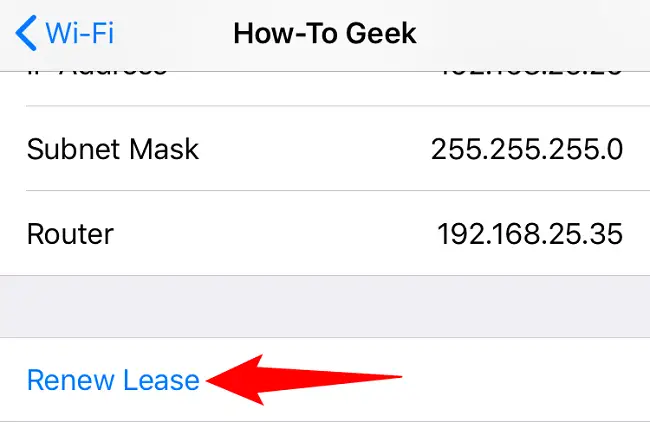
Nella finestra popup, scegli "Rinnova contratto di locazione".
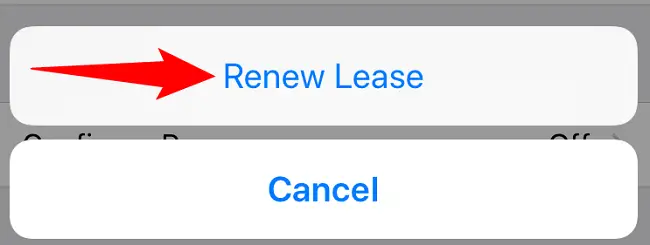
L'indirizzo IP del tuo iPhone potrebbe essere cambiato.
Se devi controllare l'indirizzo MAC del tuo iPhone, puoi accedervi facilmente nelle tue impostazioni.
Configura il tuo iPhone con un indirizzo IP statico
Per assegnare un indirizzo IP al tuo iPhone, apri prima l'app Impostazioni sul tuo dispositivo.
Tocca l'opzione "Wi-Fi" in Impostazioni.

Tocca il simbolo I accanto alla tua rete wireless nella schermata "Wi-Fi".

Cambia la modalità IP sul tuo iPhone da automatica a manuale selezionando "Configura IP".
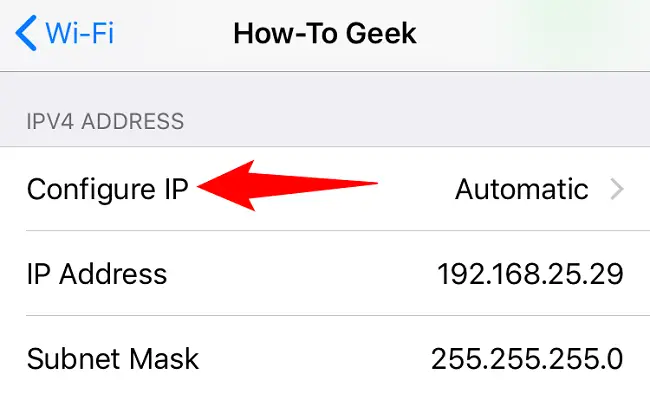
Seleziona l'opzione "Manuale".
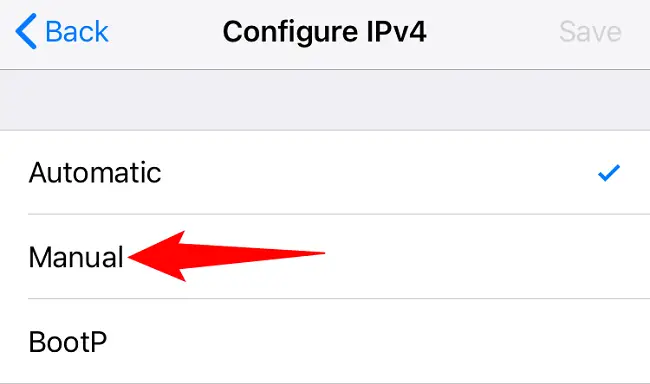
Ora c'è un'area "IP manuale". Tocca la casella "Indirizzo IP" e inserisci l'indirizzo IP che desideri assegnare al tuo iPhone.
Immettere le informazioni necessarie nelle caselle "Subnet Mask" e "Router". Se non sei sicuro, torna indietro di una schermata e vedrai quali informazioni digitare.
Quindi, nell'angolo in alto a destra, premi "Salva" per salvare le modifiche.
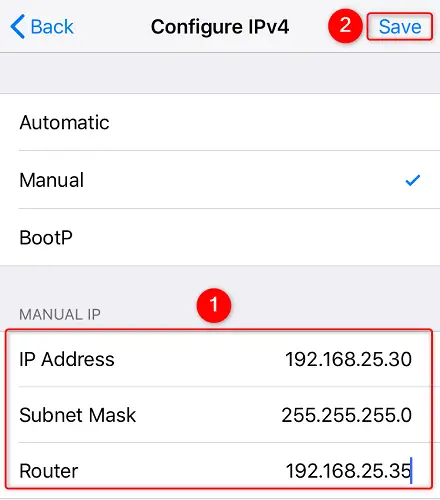
E il tuo iPhone avrà ora l'indirizzo IP di tua scelta. Sei pronto per partire.


